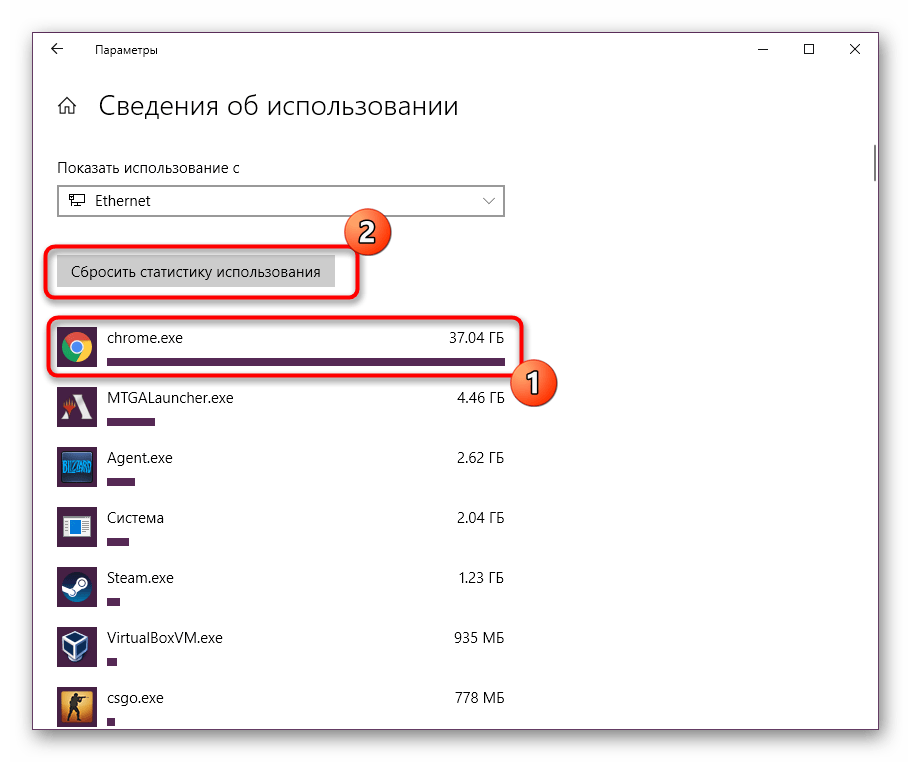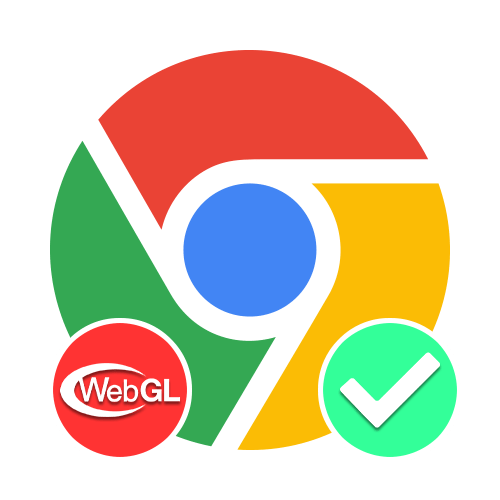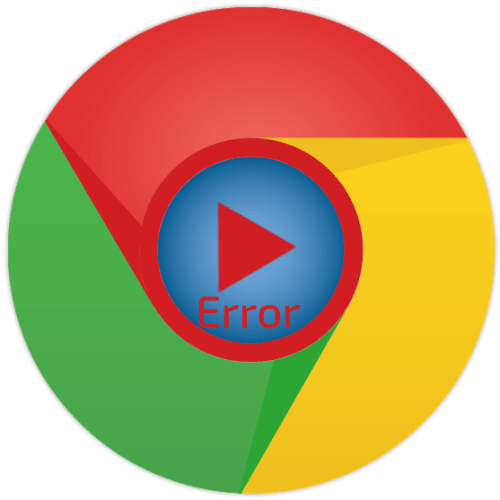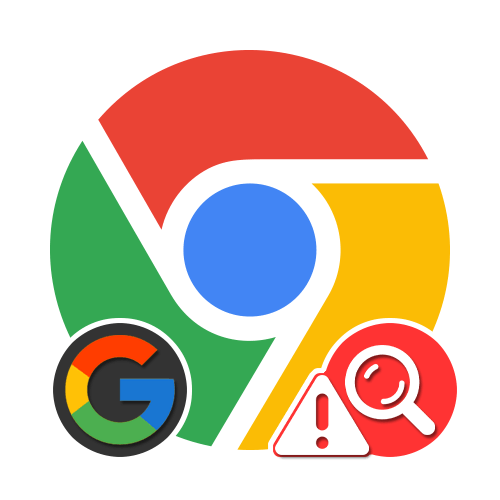Зміст

Блокувальники реклами
Напевно, найважливішим і необхідним розширенням для абсолютної більшості користувачів будь-якого браузера, не тільки Google Chrome
, є блокувальник реклами. Гарантовано позбутися від настирливої реклами, банерів, спливаючих вікон на сайтах, відеороликів та іншого надокучливого контенту допоможуть такі рішення, як
Adblock
і
Adblock Plus
,
uBlock Origin
та ін.
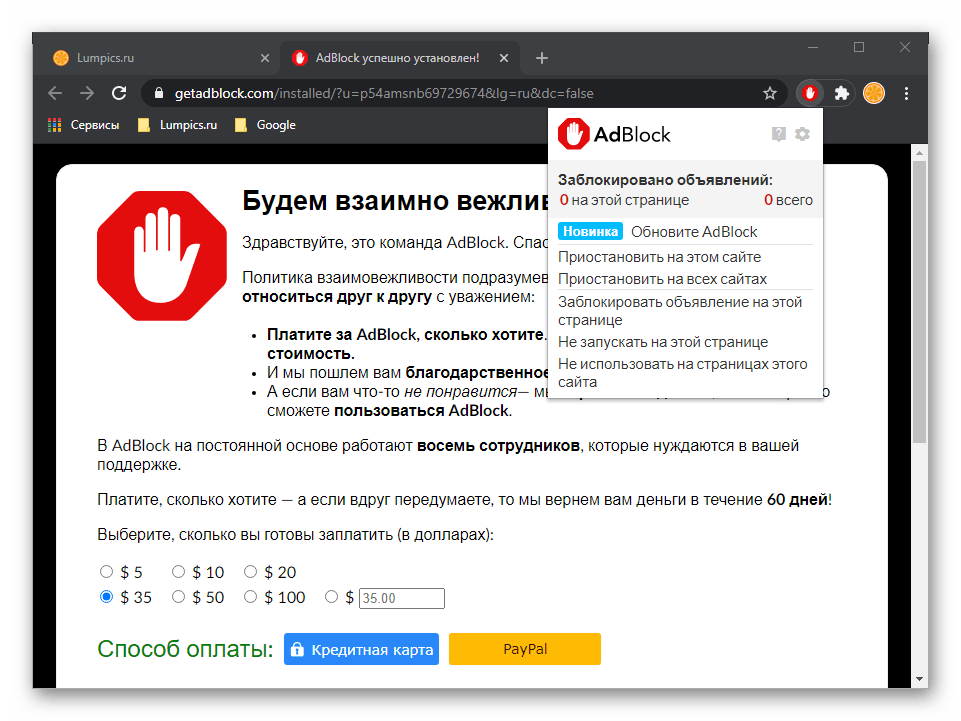
Існують і більш просунуті засоби блокування – AdGuard , AdFender , Ad Muncher - вони доступні не тільки у вигляді браузерного доповнення, але і у вигляді повнофункціональної програми для ПК. Більш детально про кожного зі згаданих продуктів, їх відмінності, достоїнства і недоліки ми раніше писали в окремій статті.
Детальніше:
розширення для блокування реклами в Гугл Хром
програми для блокування реклами в браузері
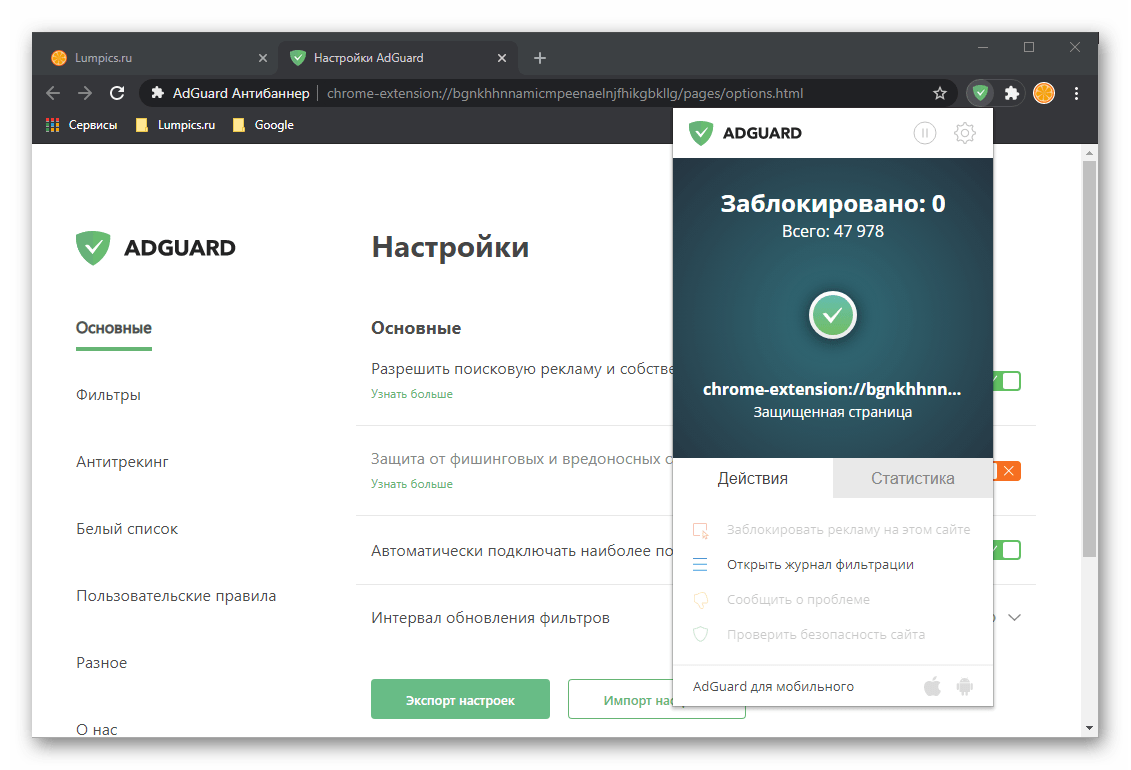
Менеджери закладок
В Google Chrome є власний менеджер закладок, але він дуже примітивний і практично не надає можливостей по налаштуванню і кастомізації. Значно краще із завданням збереження і впорядкування сайтів справляються рішення від сторонніх розробників. Найбільш популярні з них – Speed Dial і Візуальні закладки Яндекса - нами були розглянуті в окремій статті.
Детальніше: менеджери закладок для браузера Гугл Хром
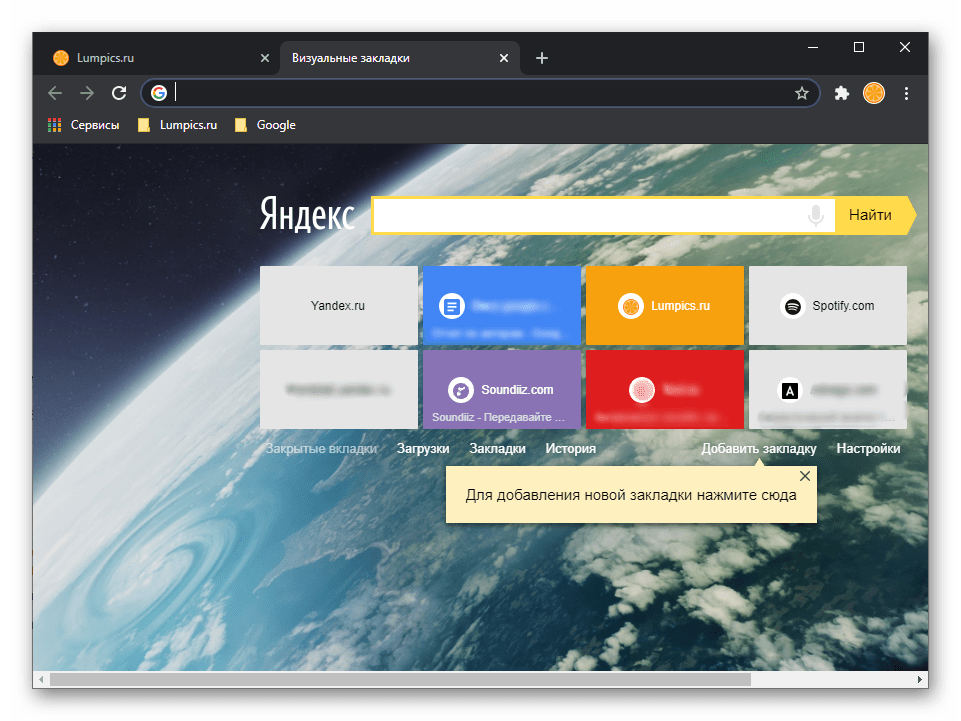
Менеджери паролів
Якщо ви використовуєте Google Chrome і сервіси компанії, попередньо авторизувавшись в обліковому записі Google і включивши синхронізацію даних, швидше за все, менеджер паролів вам не буде потрібно – вбудований в браузер досить добре справляється з цим завданням. Якщо ж веб-серфінг здійснюється без входу в аккаунт або є потреба в додаткових можливостях з управління авторизаційними даними, слід вдатися до рішень від сторонніх розробників. Розглянемо найбільш ефективні з них.
Читайте також: Як синхронізувати закладки в браузері Гугл Хром
LastPass
Популярний менеджер, відзначений низкою нагород, який зберігає ваші логіни і паролі, забезпечуючи безпечний доступ до них з будь-якого пристрою. Все що для цього потрібно – наявність облікового запису в сервісі і встановлене доповнення (для браузера на ПК) або Мобільний додаток (iPhone, Android). При вході на будь-який сайт збережені дані автоматично будуть підтягнуті в форму авторизації, після чого її залишиться лише підтвердити.
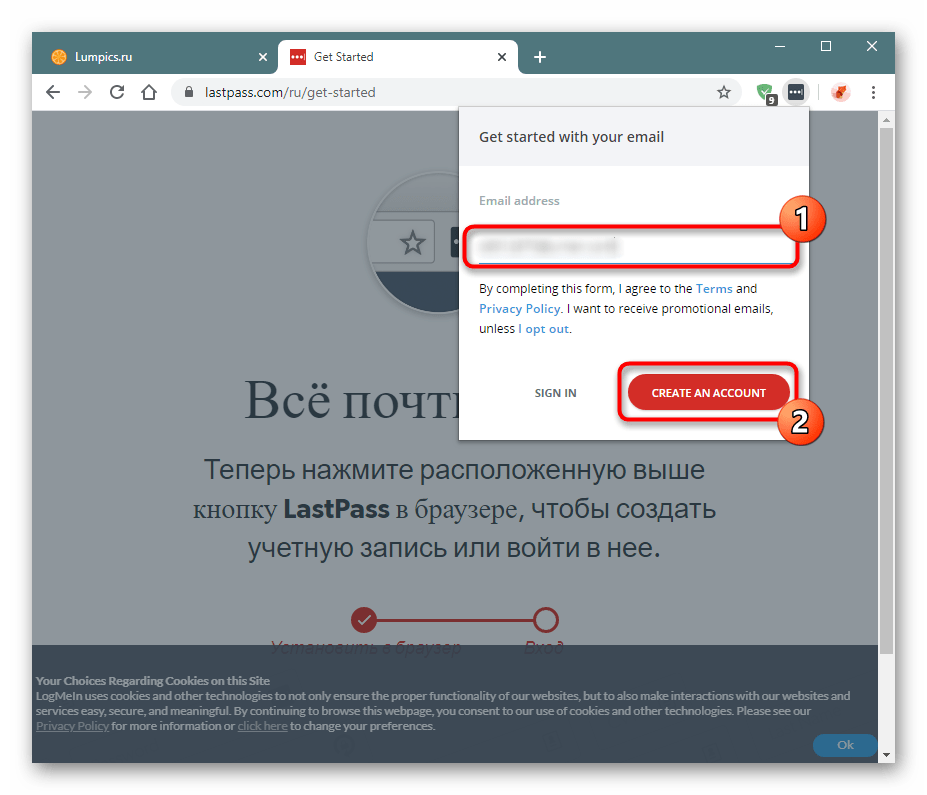
Крім логінів і паролів LastPass дозволяє зберігати імена, адреси, платіжні та багато інших даних, що вказуються в тих чи інших формах на різних веб-сайтах. Ця інформація надійно шифрується, додатково захистити її можна за допомогою багатофакторної аутентифікації. Служба також може генерувати складні паролі та перевіряти ті, якими ви вже користуєтесь.
Завантажте LastPass з веб-магазину Chrome
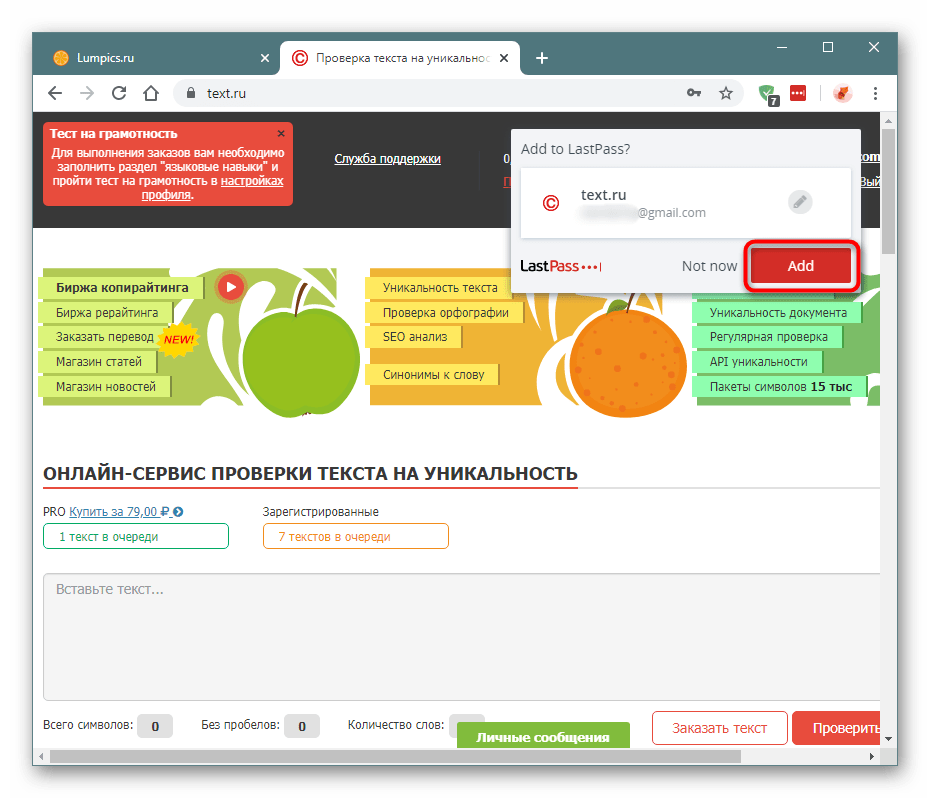
Встановити розширення можна в Chrome WebStore, а більш детально дізнатися про особливості його використання допоможе представлена за посиланням нижче стаття.
Детальніше: Як користуватися LastPass для Google Chrome
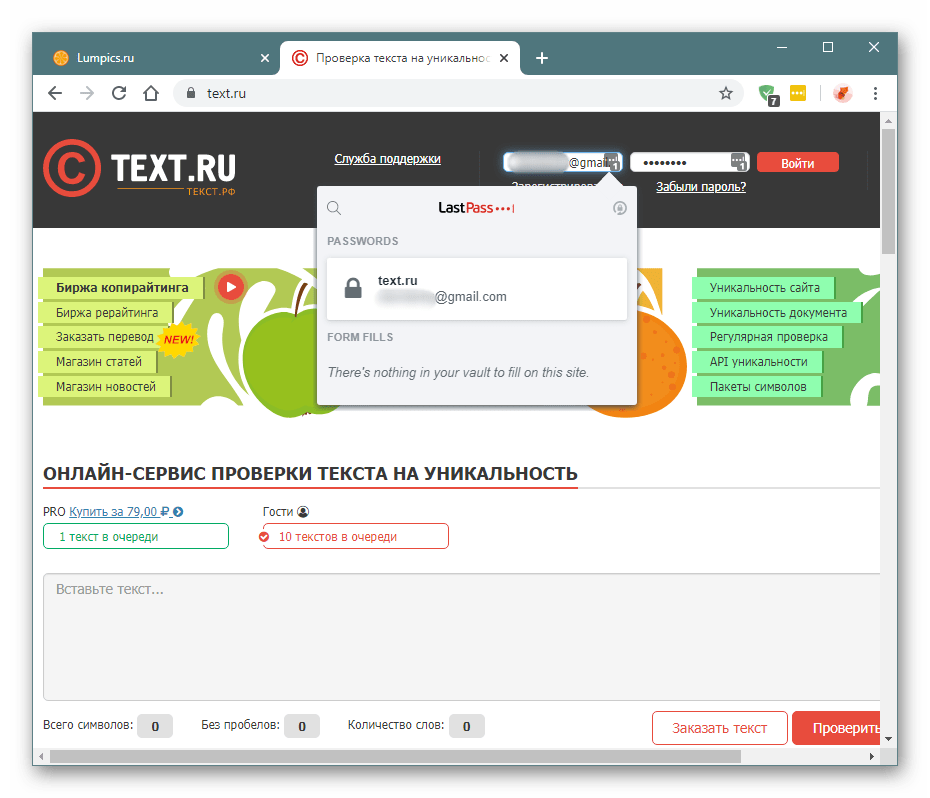
1Password
Розширення від розробника популярного менеджера паролів 1Password, що доповнює функціональність мобільного додатку і надає можливість його використання в браузері Google Chrome для ПК. Як і розглянутий вище LastPass, дозволяє зберігати логіни і паролі, а також багато інших конфіденційні дані, ефективно захищаючи їх шифруванням. Різниця лише в тому, що 1Password є платним (працює за передплатою), але у нього є 30-денна ознайомча версія, отримати яку можна за вказаною нижче посиланням.
Завантажити 1Password з Chrome Webstore
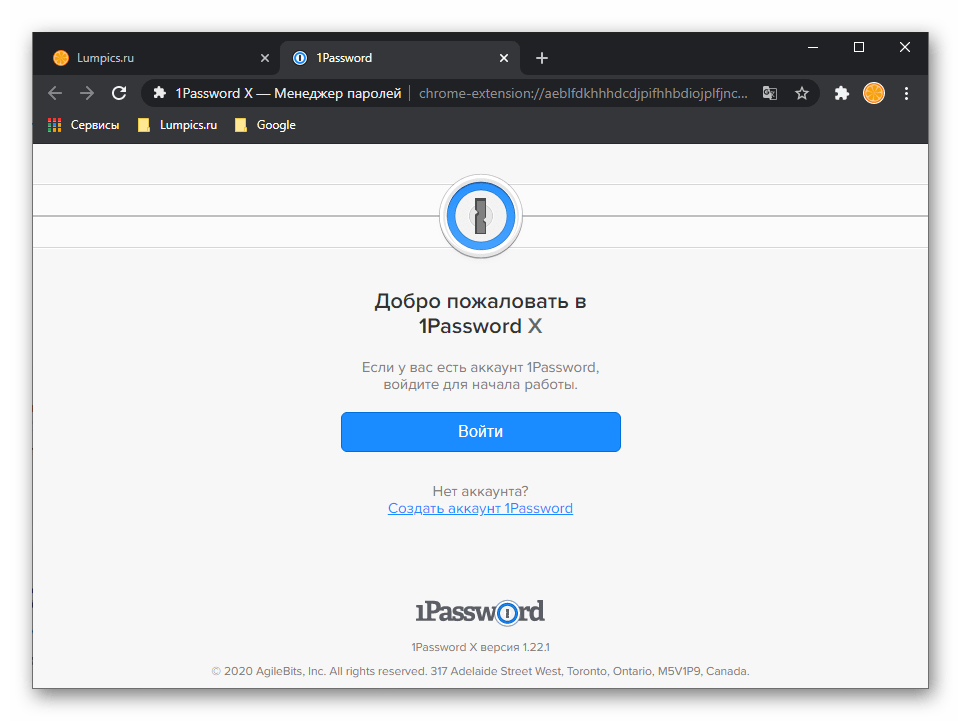
Читайте також: використання менеджерів паролів в браузері Гугл Хром
Завантажувачі вмісту
Незважаючи на повсюдний доступ до Інтернету і велика кількість стрімінгових сервісів для перегляду відео і прослуховування аудіо, багато хто як і раніше вважають за краще завантажувати контент для його подальшого споживання в режимі офлайн. Це завдання легко вирішується за допомогою доповнення SaveFrom.net для Google Chrome , що надає можливість завантаження мультимедіа з таких сайтів, як YouTube, Vimeo, Facebook, Instagram, Soundcloud, ВКонтакте, Однокласники, Яндекс і багатьох інших. Про те, як встановити його в браузер, налаштувати і почати використовувати, ми раніше писали в окремій інструкції.
Детальніше: Установка і використання Розширення Сейвфром.Немає для Гугл Хром
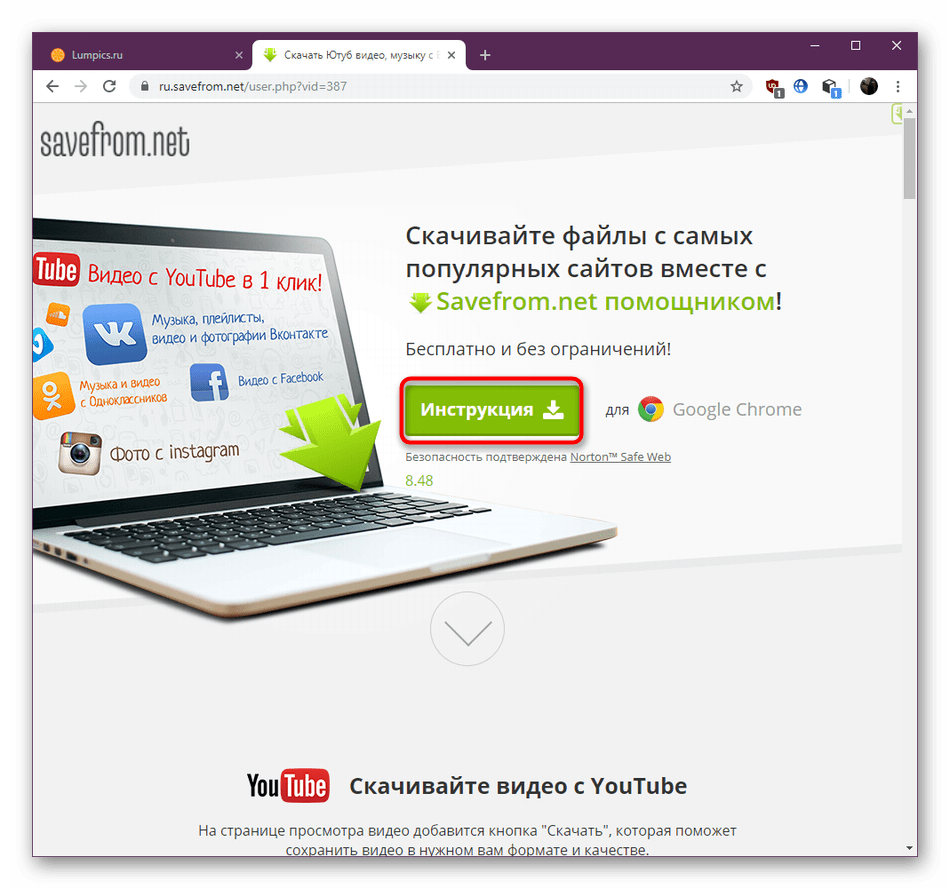
У представленого вище рішення є чимало альтернатив, найбільш популярні та ефективні з них нами теж були розглянуті раніше – для вибору відповідного рекомендуємо ознайомитися з наступним матеріалом.
Детальніше: Додатки для завантаження відео та музики в Google Chrome
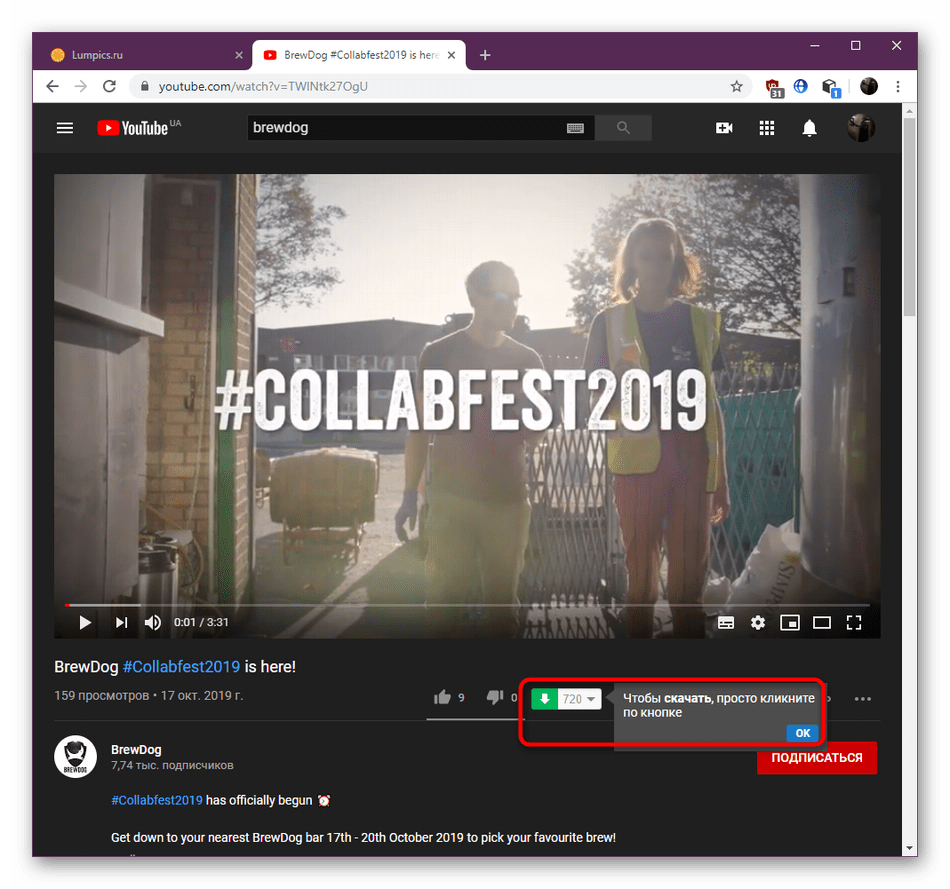
Перекладачі
Незважаючи на величезний сегмент рунета, велика частина контенту в мережі представлена англійською мовою, плюс нерідко доводиться стикатися і з іншими. Якщо ви хочете прочитати якусь статтю на іноземному веб-ресурсі, але не володієте належним рівнем знань, слід скористатися спеціальним доповненням-перекладачем.
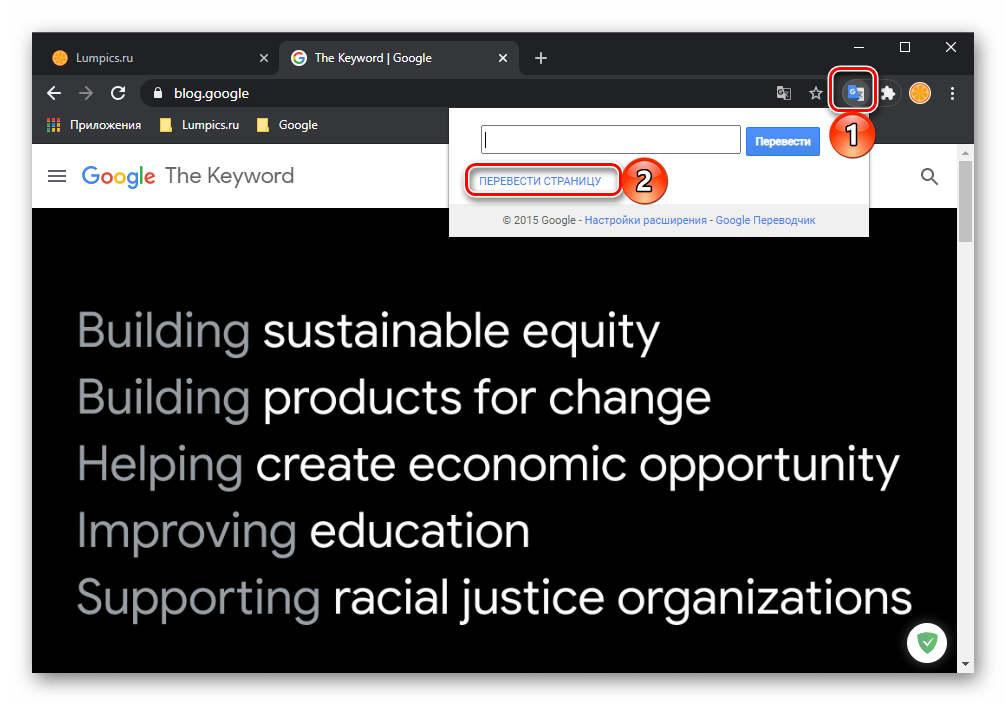
Найбільш універсальним, дійсно якісно працюючим і підтримує всі популярні і більш рідкісні мови є рішення від розробників браузера Chrome – Google Translate, але у нього є і досить сильні конкуренти, наприклад, перекладач від Яндекса. На нашому сайті є окремі статті, присвячені цим та іншим подібним продуктам, а також особливостям їх установки.
Детальніше:
розширення-перекладачі для Гугл Хром
Установка перекладача в браузер Гугл Хром
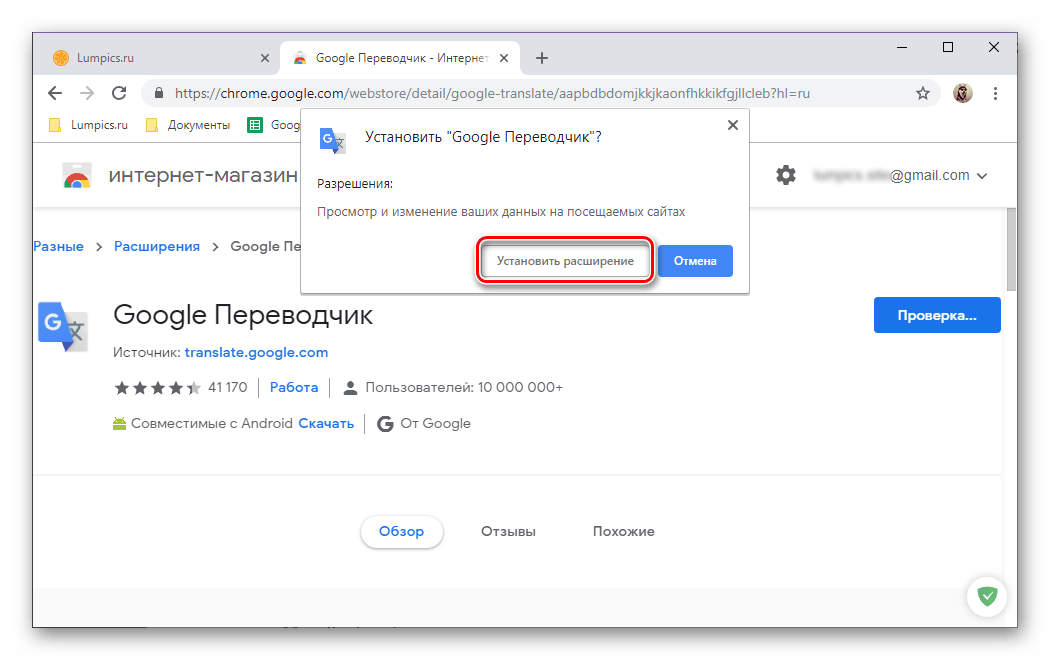
Інші
На завершення розглянемо кілька доповнень для Гугл Хром, які не відносяться ні до однієї із зазначених вище груп, але все ж є дуже корисними.
IMacros
Розширення, що надає можливість використання скриптів, які дозволяють істотно прискорити і автоматизувати виконання рутинних дій при повсякденному серфінгу в Інтернеті. Так, з його допомогою можна в один клік зберігати вміст веб сторінок, відкривати відразу кілька вкладок з тими чи іншими сайтами, переглядати інформацію про веб-ресурсах, і вирішувати багато інших завдань.
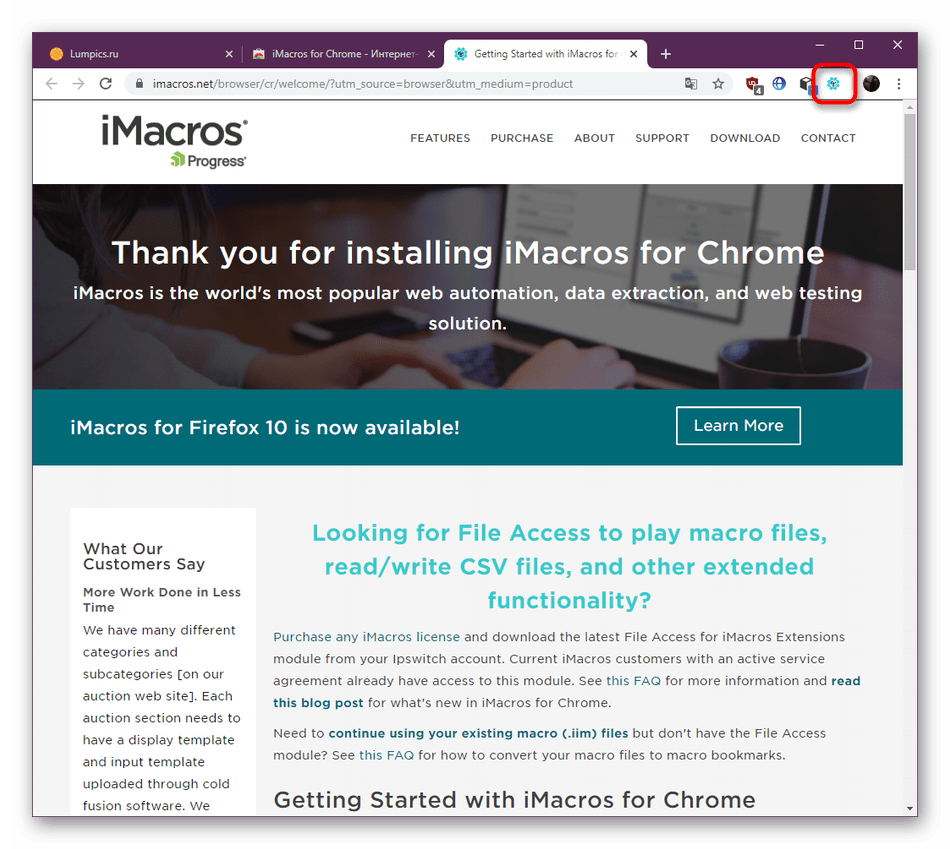
Шаблонні макроси, доступні в iMacros спочатку, можна редагувати під власні потреби, але при бажанні легко створити власний – все що для цього потрібно, скористатися передбаченим в меню інструментом і записати ланцюжок дій, яка в подальшому і буде виконуватися доповненням. Дізнатися ж більш детально про це рішення, особливості його використання, а разом з тим і встановити в Google Chrome, допоможе представлена за посиланням нижче статті.
Детальніше: встановлення, налаштування та використання iMacros для Google Chrome
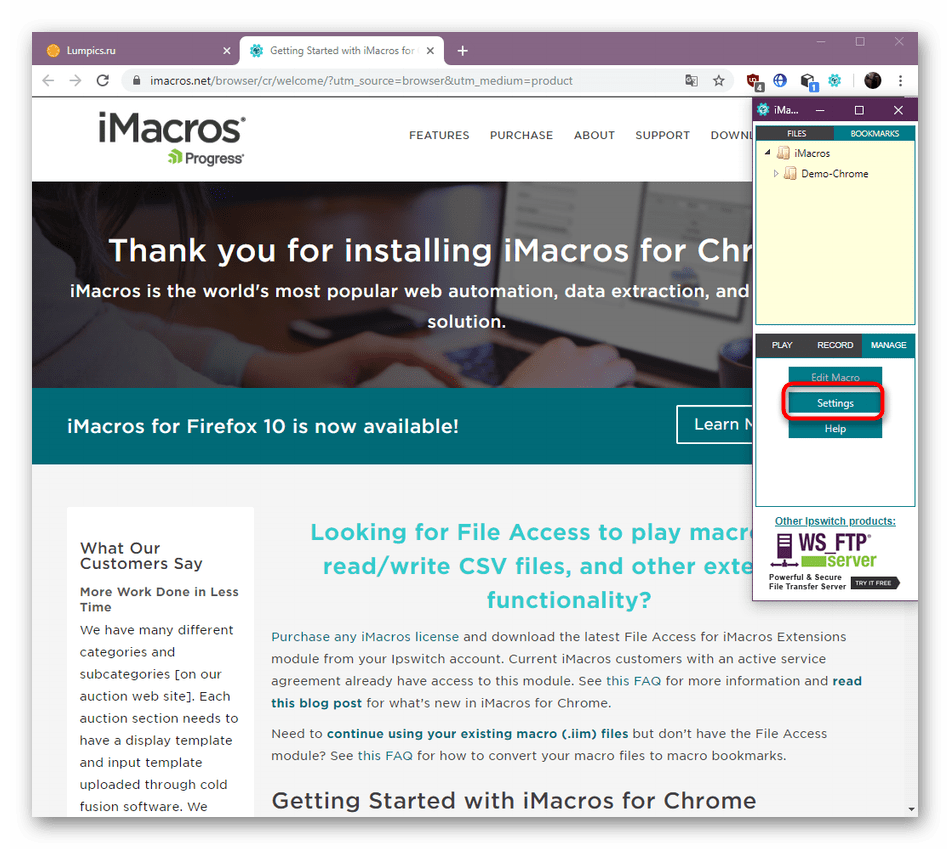
LanguageTool
Корисне розширення для перевірки орфографії, що працює як зі статичним текстом на сайтах, так і з формами для введення повідомлень (чати, коментарі, описи тощо). На відміну від вбудованого в Гугл Хром кошти, показує не тільки очевидні граматичні помилки і помилки, а й пунктуаційні. Повна версія LanguageTool є платною, проте більшості буде достатньо і безкоштовною.
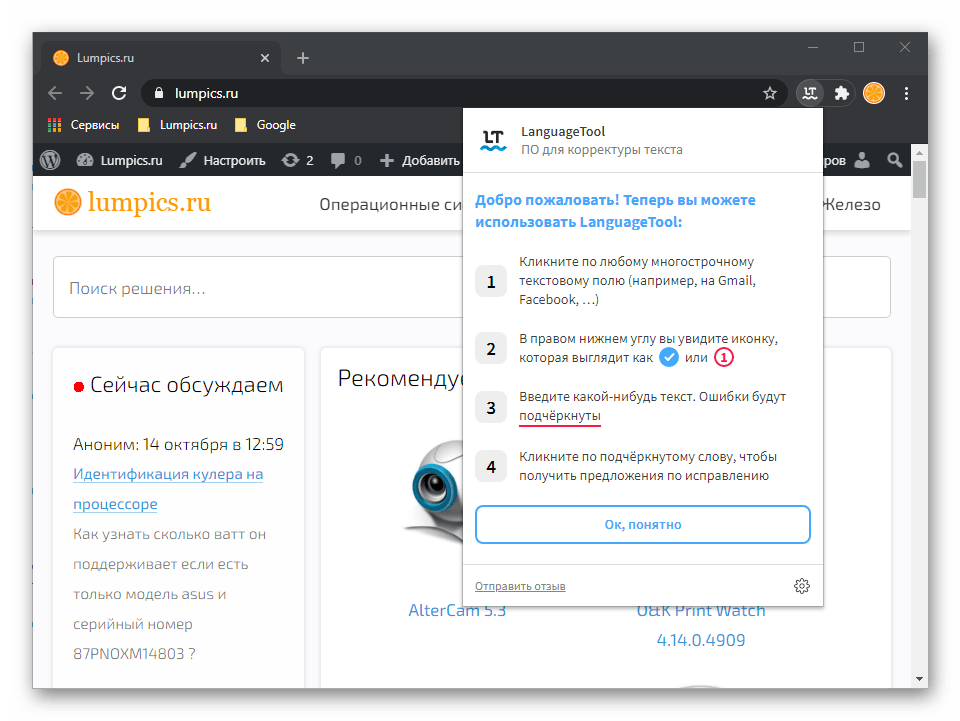
Для того щоб перевірити на помилки виділений фрагмент тексту, необхідно скористатися відповідним пунктом контекстного меню, після чого сервіс буде відкритий в окремій вкладці з позначеннями спірних моментів, рекомендаціями і поясненнями по кожному з них. Якщо ж ви самостійно друкуєте текст на сайті в спеціально відведеному для цього поле, можливі помилки будуть підкреслюватися в міру набору.
Завантажте LanguageTool з веб-магазину Chrome
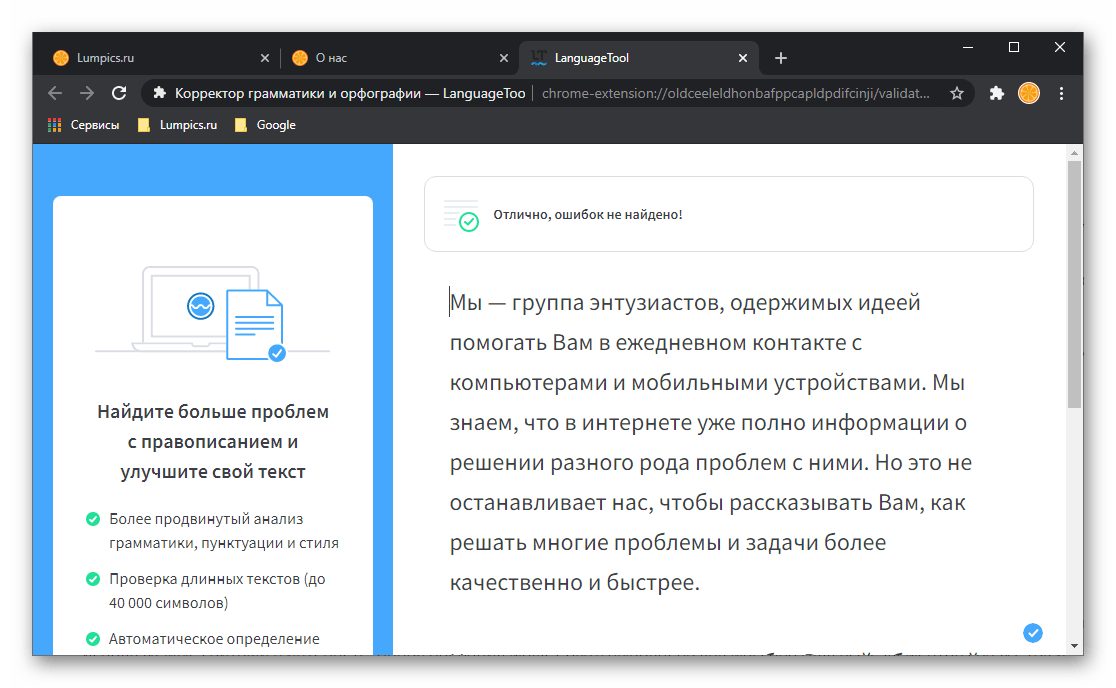
Ghostery
Це доповнення варто було б віднести до розділу «обхід блокувань і анонімність» цієї статті, але, як нам здається, воно заслуговує окремої уваги. Ghostery дозволяє блокувати всі популярні засоби стеження і збору інформації, використовувані сайтами в Інтернеті. Дана операція може бути виконана як масово (для всіх елементів відразу), так і вибірково (з урахуванням Ваших побажань).
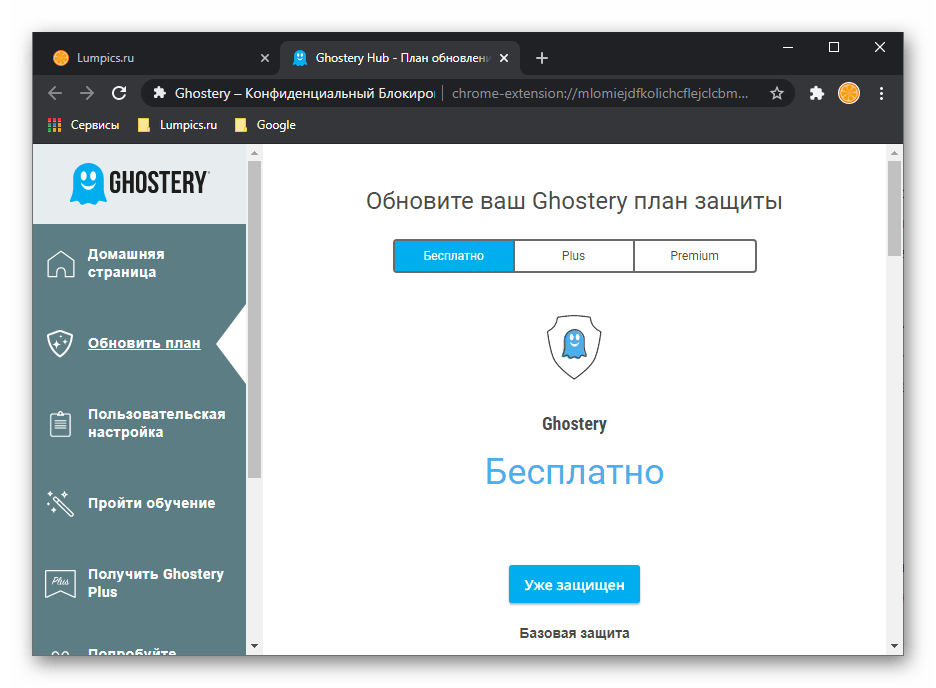
При переході на той чи інший веб-ресурс розширення автоматично виявляє трекери і «жучки», після чого надає можливість блокування передачі даних і, отже, забезпечення конфіденційності. Ще однією корисною функцією розглянутого розширення є блокування реклами. Дізнатися ж більш детально про всі його особливості можна в нашому огляді.
Завантажити Ghostery для Google Chrome
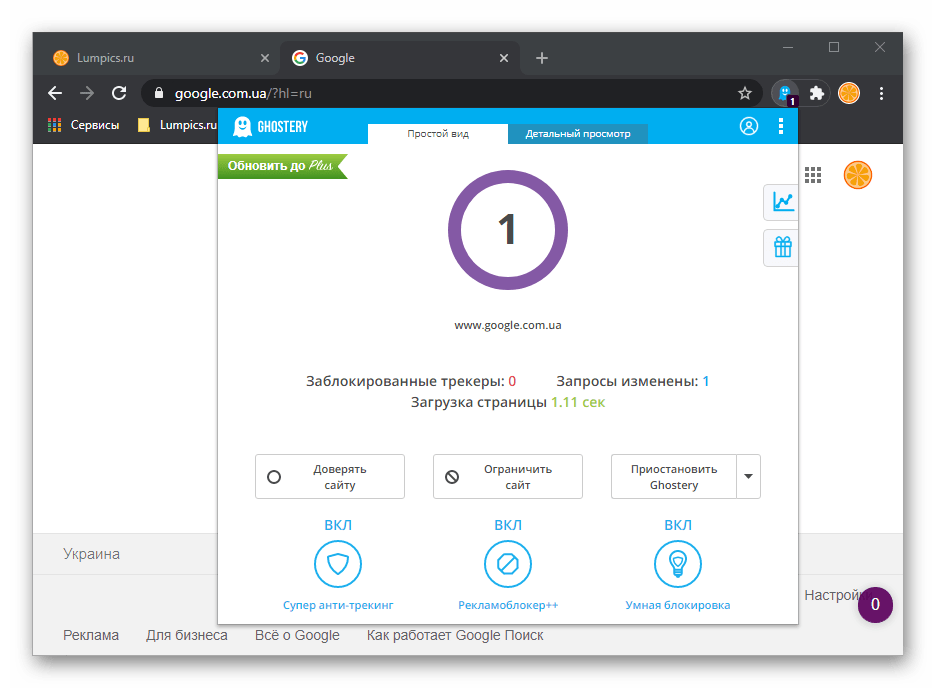
Chrome Remote Desktop
Доповнення від Google, що надає можливість віддаленого використання і управління комп'ютером з іншого пристрою (за типом того, як це робиться в популярній програмі TeamViewer ), причому таким може бути як інший ПК, так і смартфон або планшет.
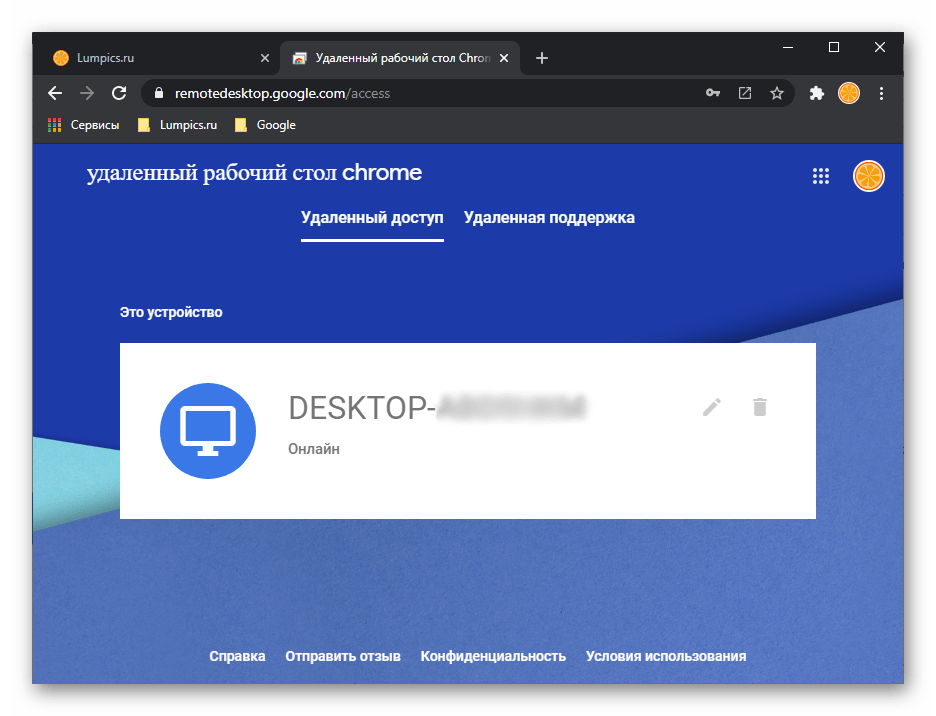
Все що потрібно для отримання доступу до цих можливостей – встановити відповідне розширення або додаток-клієнт, потім авторизуватися в своєму акаунті і підтвердити вхід. Для сенсорних екранів передбачена підтримка жестів і два варіанти орієнтації – альбомна і портретна. Детальніше про використання даного рішення розповідається в окремій інструкції на нашому сайті.
Детальніше: встановлення та використання віддаленого робочого столу для Гугл Хром
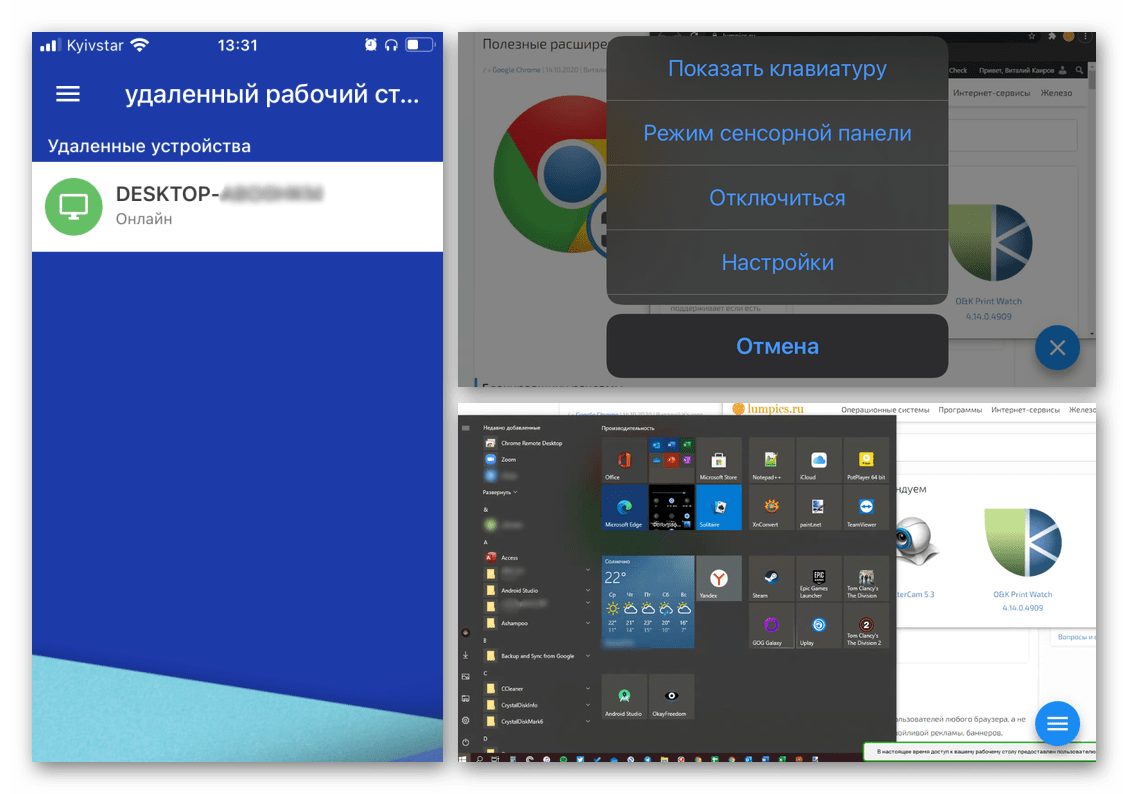
Економія трафіку
Це не окреме доповнення, а комбінація таких, «посилена» деякими ручними настройками Google Chrome і операційної системи. Рішення буде корисно для користувачів з лімітованим інтернет-трафіком, так як допоможе істотно скоротити його витрату шляхом приховування небажаної інформації і делікатного стиснення мультимедійного контенту на сайтах без помітної втрати якості.
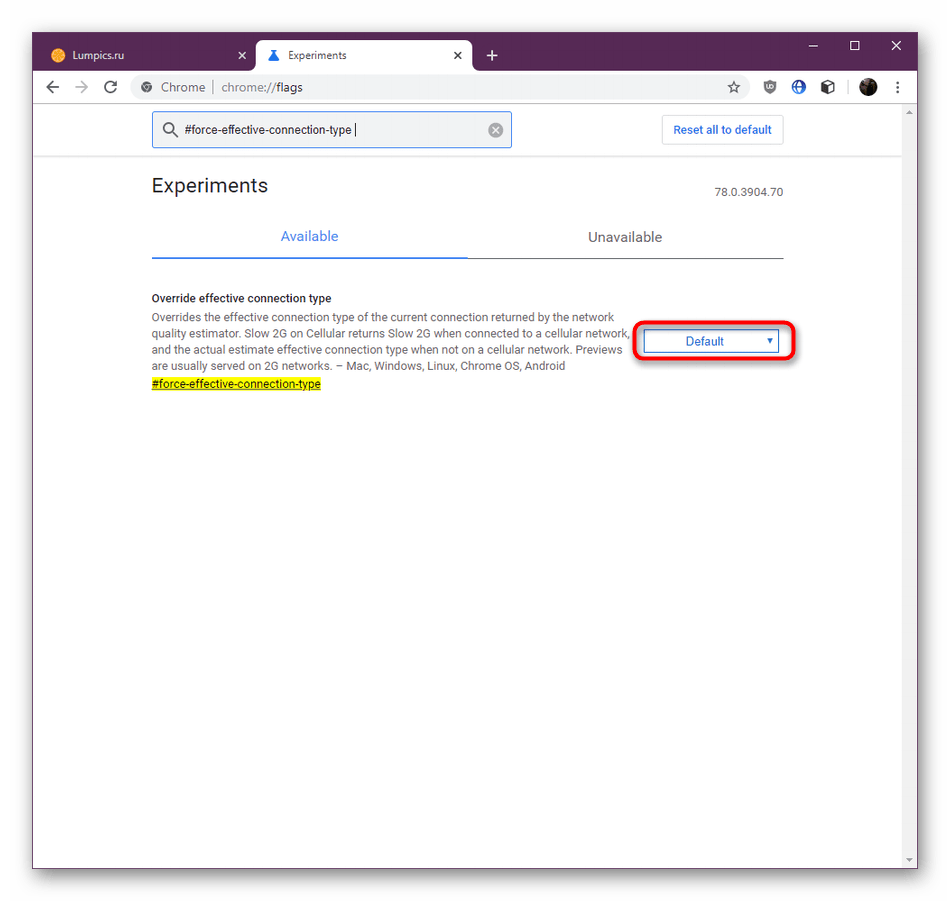
Виконання дій, про які ми розповідали в представленій за посиланням нижче статті, додатково дозволяє стиснути обсяг одержуваних з мережі даних, що, в свою чергу, забезпечує більш високу швидкість завантаження сторінок.
Детальніше: Економія трафіку в Гугл Хром